【Daz特集】ドリームホーム、全アイテム一覧。 | Create3D
とりあえず、手順を確認するために、小さな画像で作成した。
Daz Studio4.5でパノラマの元画像をレンダリングする。
ドリームホームを全部出し、 スカイドームをかぶせる。

プレビューのこの位置でカメラを作る。
タイムラインで一こまずつ、カメラを45度回転させる。
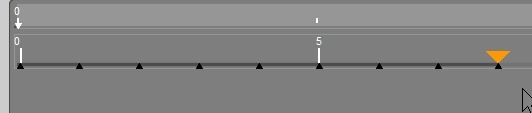
ドリームホームが大きすぎて、スカイドームがぶつかっていたので拡大して外した。

スカイドームにぶつかるとか、dreamhome、どんだけ大きいの……
ゼロコマで、スカイドームを選択して
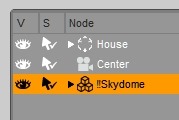
遠景になったなった。

ちょっとこの家には似合わない背景だけれど、とりあえず
パノラマを作る手順を確認したいのでこのまま進める。
小さな画像でシリーズレンダリング。
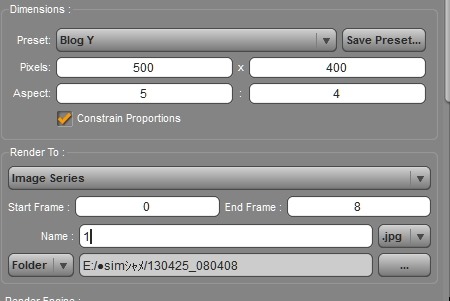
ものの数分で↓この画像がレンダリングされる。
被写体が止まっていても、カメラを動かした場合に、それを記録できるからね!
↑この画像、どう考えても、端がつながってないよね。
被写体が小さいから、45度じゃ大きすぎたんだね。
10度ずつ撮影してみるか。
90に増やす。
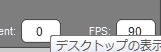
これは、一秒間に何枚の絵で動画を作るかという設定。
FPS30なら、一秒30枚。
それを90枚にすることで、先程1コマ45度でカメラを設定していたのが三分割される。
![]()
先程の1コマを三コマで撮るので、その分なめらかになる。
1コマ15度でカメラが動いたことになる。
カメラ設定は先程のままだけれど、FPSを増やすだけで、その間が保管されて 画像枚数が増えた。
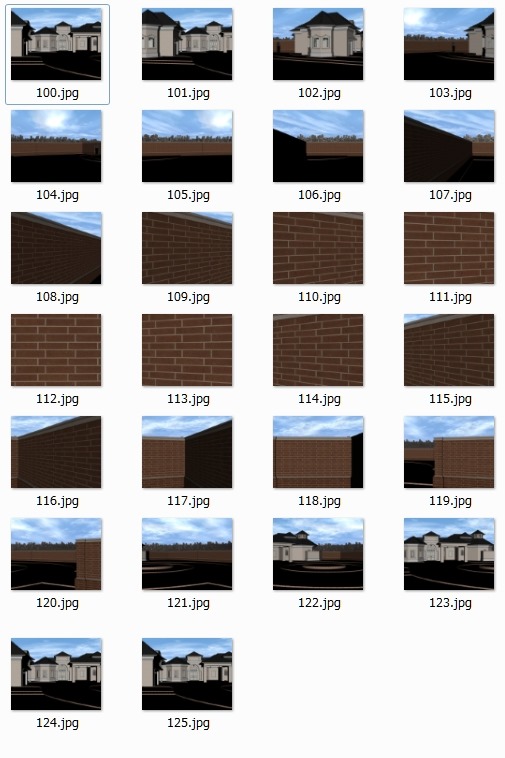
レンダリングの前も気になってたんだけれどここ。
同じ壁のコーナーなんだけれど、116は影になっていないのに 117は影になってる。
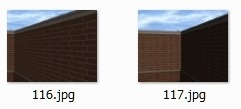
その間のグラデーションが無い。
とりあえず、先に進む。
Photoshopでパノラマ写真を作る。
参考サイト
Photoshop オート機能完全攻略 | Photomergeでパノラマを作る① | Shuffle by COMMERCIAL PHOTO
?
これは上下切らなきゃいけないね。
真ん中に合わせると端が足りなくなる。

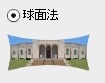
一番期待してるのがこれ。
IBLで使うならこんな感じになるのかなぁ、と思う。
![]()
残念……
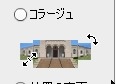
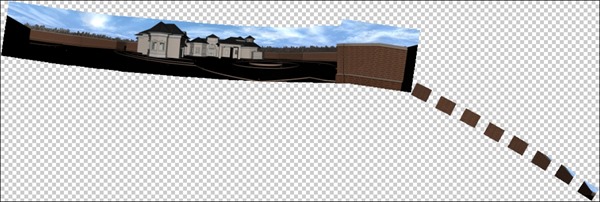
残念 枚数が多すぎるのかな?
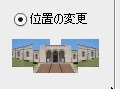
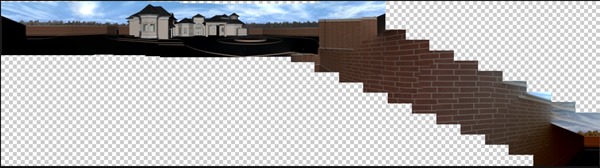
カメラ位置を整える(笑) 先にしろ。
Daz Studio4.5で魚眼っぽくレンダリングする。
Daz StudioスレッドPart4 – 2ちゃんねるキャッシュ
カメラのParametersの中のCameraにある Focal Length を変更すればいい。望遠の場合は Focal Length を大きく、ワイドにする場合は小さくする。
だいたい16mm以下が魚眼って言われるみたい。
魚眼には見えないけれど、広角の設定がどこかわからなかったのでラッキー♪

この距離で屋根まで入るのは広角しかない。
ノイズが入っているのは、
Simply Litを使っているから。多分。
コレッてライトの形式が違うから、
ノイズを取ると凄い時間掛かるらしいので、とりあえずこれで行く。
カメラ位置からライトで全方位照らしたいだけだから、ポイントライト系でも良かった。
次レンダリングするときはそうしてみよう。
40度ごとにレンダリングした。
理由 倍数を計算しやすかったから。
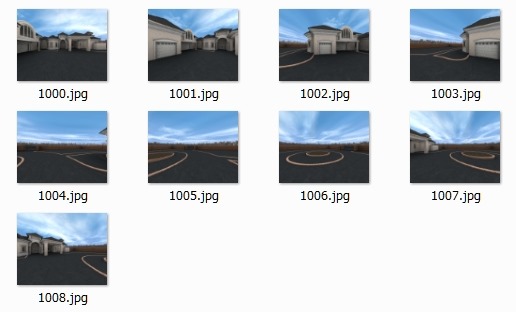
再度Photoshopで合成する。(自動)でやった。
おおっ!

これ、超いい感じじゃない?
これで、上下が埋まっていれば、IBLにもそのまま使えそうな感じっぽい?
上下どうやって埋めるの?
その前に、この破れを繕わないと……
と思ったら
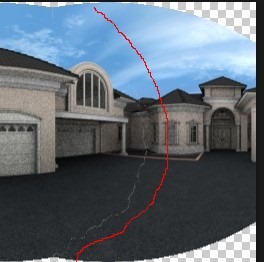
等倍にすると無くなってた。

そうだよな。
Photoshopがそんな初歩的なミスするはず無いよね。
ちょっとつなぎ目が判るけど、これノイズが入ってなかったらわからないんじゃないかな。
画像を仕上げていく。
これどうなの?
空つながってるの?
スクロールさせたら、真ん中の継ぎ目がはっきりしていた。

レイヤーを統合する前に戻して修正することにする。
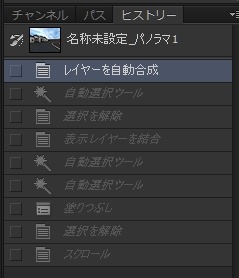
正面画像の方が変えづらいので、こちらにあちらをあわせるためのガイドを引く。
家の玄関ドアが見えている方を『正面』。その右側を『正面右』とする。
今は、『正面』の屋根の高さに『正面右』の屋根を合わせることにした。
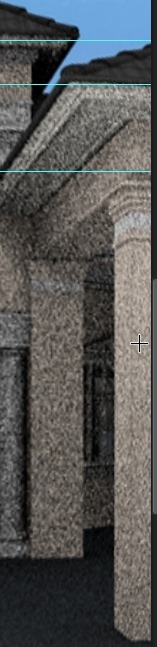
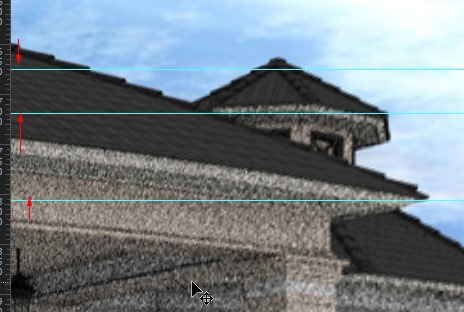
つまりは、全体的に『正面右』を縦に縮めれば良いということ?
隣の画像の継ぎ目をいじるとややこしいので、その内側に選択範囲を作る。
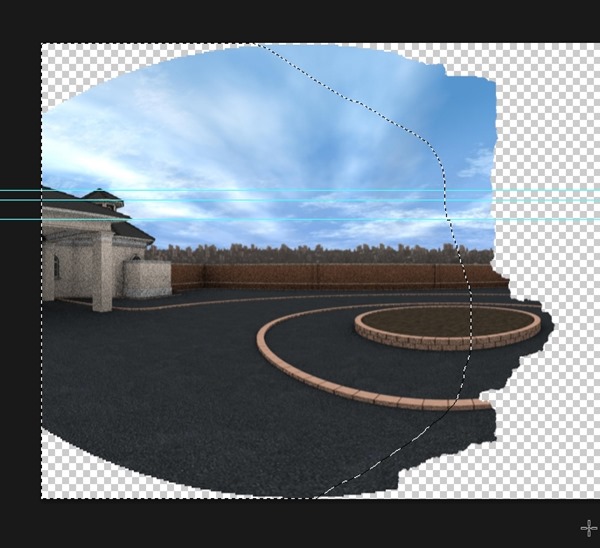
これを二回繰り返す。
いっきに10pixelぼかすより綺麗になるから。
変形させる。
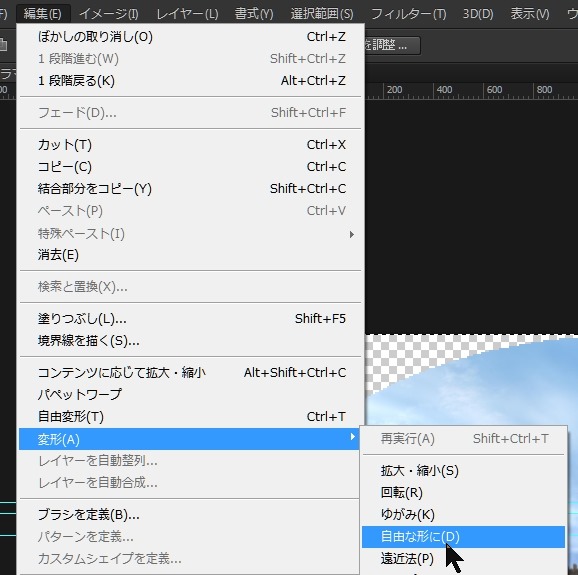
この時点でレイヤーを統合する。
該当部分を特殊ペーストで上に貼る。
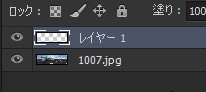
黒い部分の外郭を合わせる。
これ、ほんとうに『ノイズ』があるから変形がわかりやすいだけで クリアにレンダリングしたら、修正は最小限で済むっぽい。
あとはスタンプツールでなんとかする。


柱はもうスルー……
とりあえずテストに作っただけなので、疲れたから。(笑)
これ、画像が足りなかったのかな?
撮影するときに、こういうオブジェが端っこにならないように
通しナンバーを変えたら こういうのはもっと目立たなくなるのかもしれない。
今回は、メインから始まってメインで終わったから、メインが端っこに分割された。
端から始まって端で終われば、メインは真ん中に来る。
ほんと楽だなこれ。
透明部分を選択して、コンテンツに応じて塗りつぶし。

綺麗綺麗♪
ここまでやってなんだけど、 通し番号を変えてやり直した。
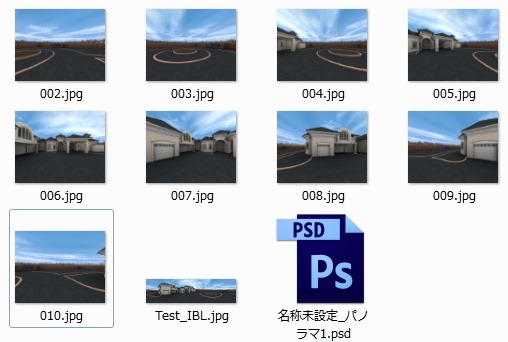

通しナンバーはあんまり関係ないの?
これはあきらかに、面倒臭い場所が切れている。

↑の画像の真ん中が端に来てくれれば、修正も簡単なのに。
まぁ、とりあえず、この画像をIBLに……
どうやって?
ツールが必要だったのかな?
(そんなこと考えずに始めたんかい? )
ちょっと検索してみたけど、頭がおいつかないので暫時棚上げとする。
この、このぐんにゃり曲がった画像をPhotoshopで作れるのか確認したかったんだよ。
できるならこの画像買わなくていいわけだし。
Daz Studio4.5で背景作って、寝てる間にでっかい画像でレンダリングすれば いくらでも高精細の画像は撮れる。
まとめ。
Photoshopの『ファイル-自動~-フォトマージ』の『円筒』で
IBLに使えるかもしれないパノラマが作れる。
OK。
2013_04_25(木) am10:59
【この記事を追加した日 2019/09/23 7:08 】
Dreamlightさんの動画ハウツーで、
DAZ3Dで設置した景色を、360度取得するのがあったんだ。
多分、Carrara使ってやってた。
あの動画を見れば、やりかたがわかるんだけど
どれかわからない……ww
Dreamlightさんの動画は山ほど買ってるからなぁ……
見つけ出したら、また記事にします。

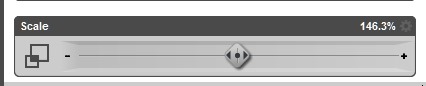
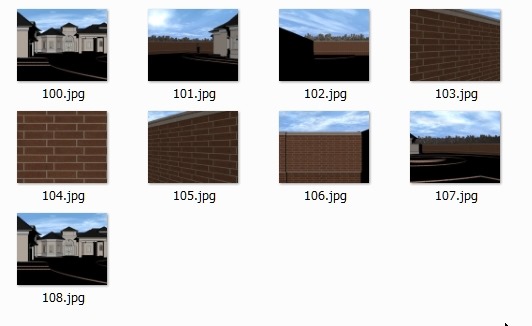
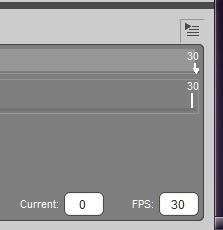
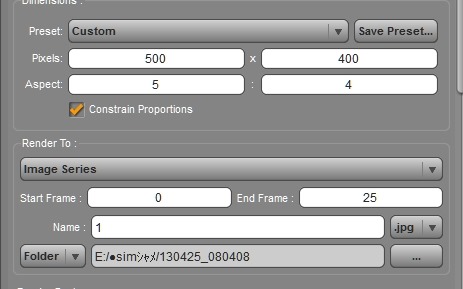
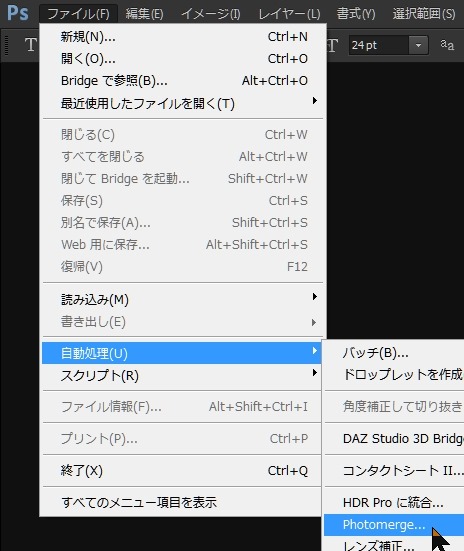
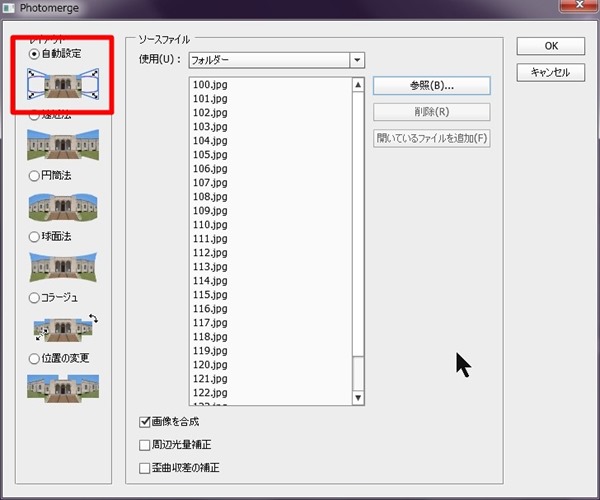



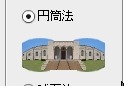
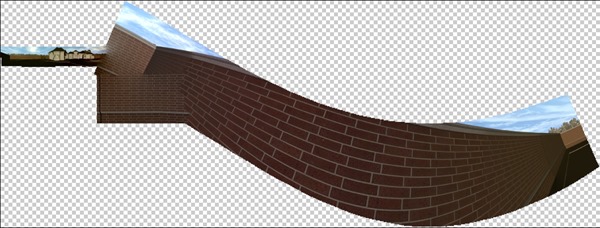
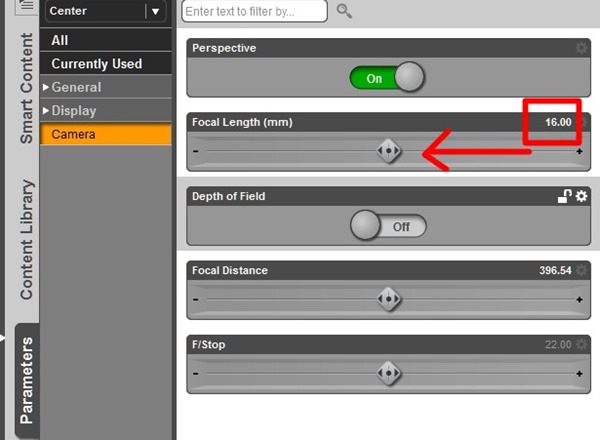
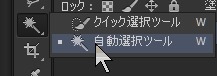

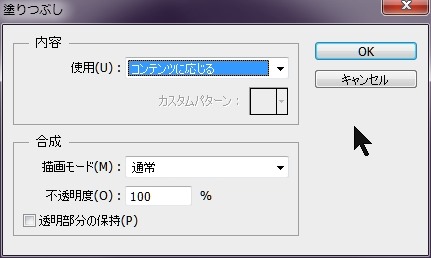


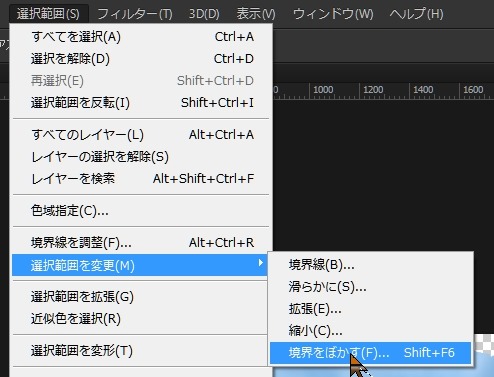
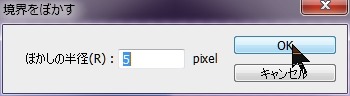
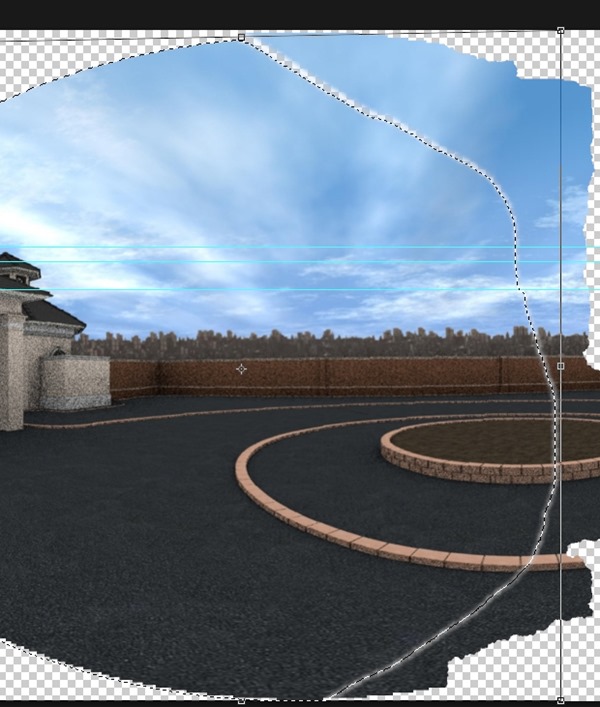
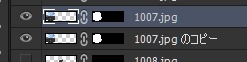
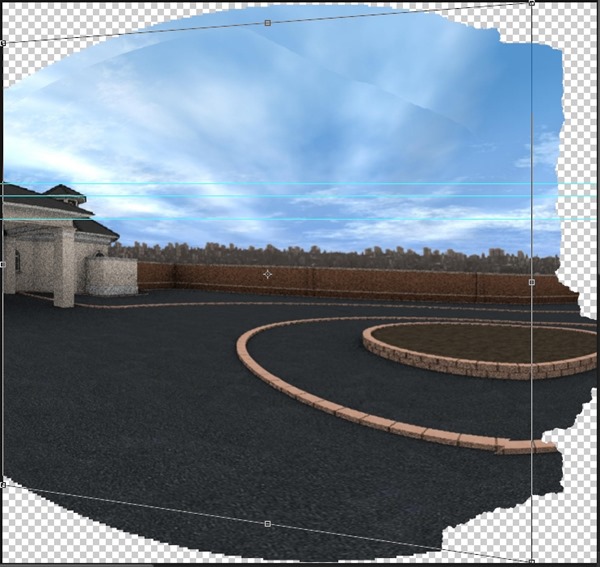


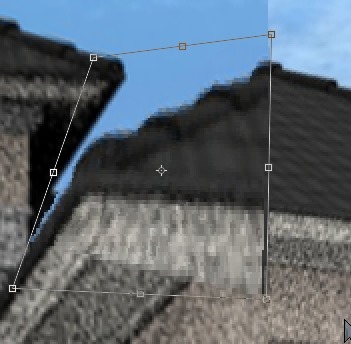
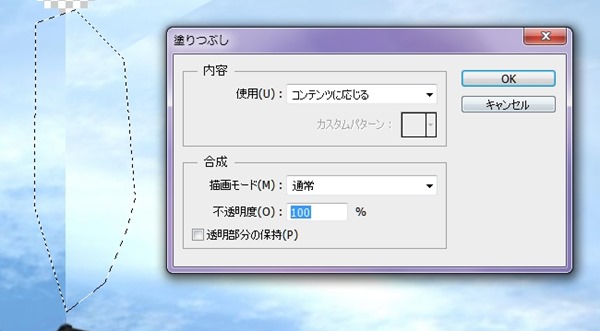
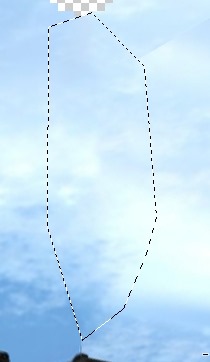
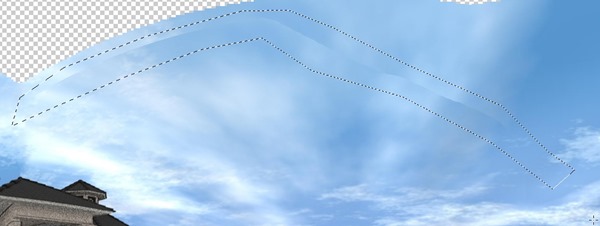
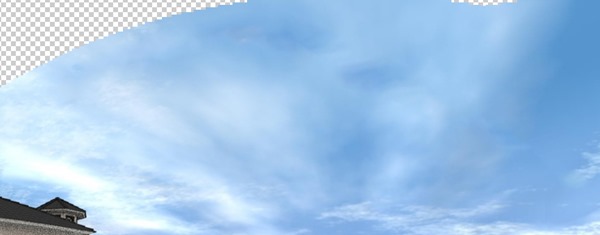
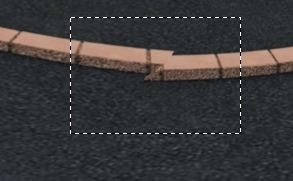
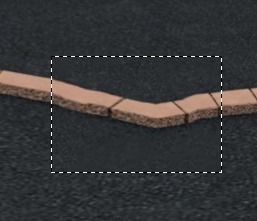
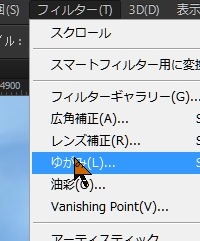
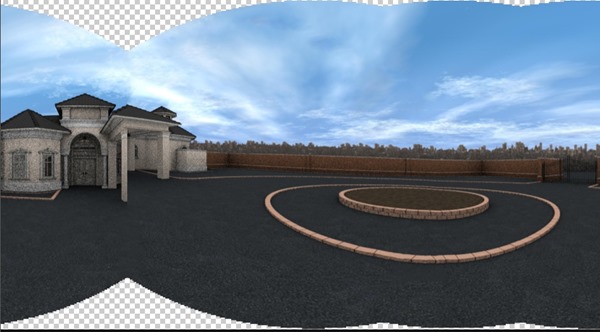




















コメント